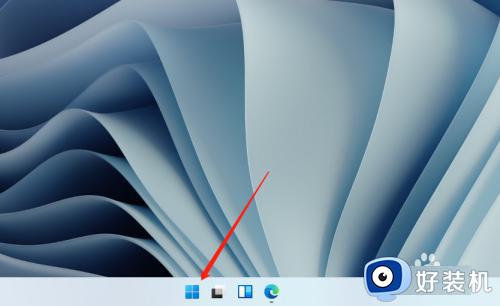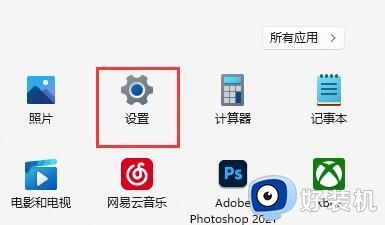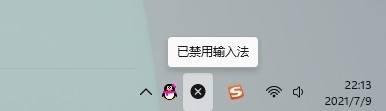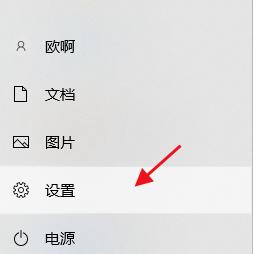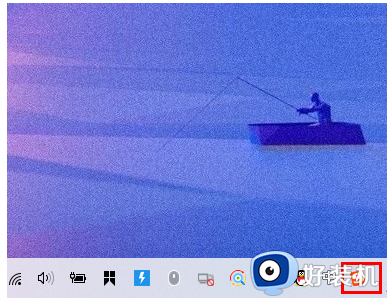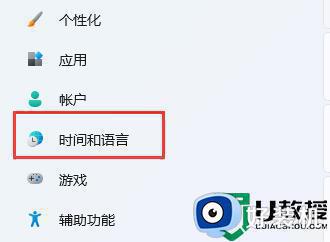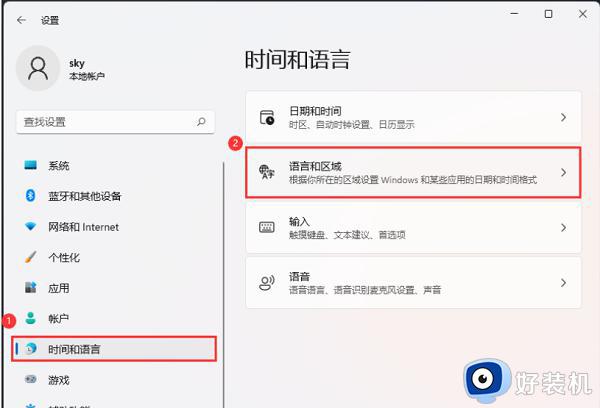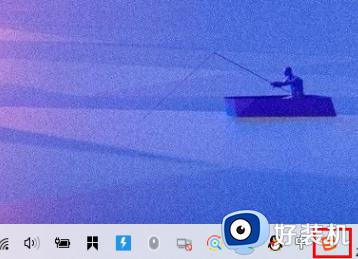win11输入法禁用怎么开启 win11已禁用输入法如何开启
时间:2022-10-20 09:32:56作者:xinxin
现阶段,很多用户办公中的电脑也都开始选择安装上win11纯净版系统来使用,同时自带的输入法也能够满足用户的日常的编辑需求,可是有用户的win11系统在编辑时却遇到了输入法被禁用的情况,对此win11输入法禁用怎么开启呢?这里小编就来告诉大家win11已禁用输入法开启设置方法。
具体方法:
1、首先,按键盘上的【 Win + X 】组合键,或右键点击任务栏上的【Windows开始徽标】,在打开的右键菜单项中,选择【设置】;
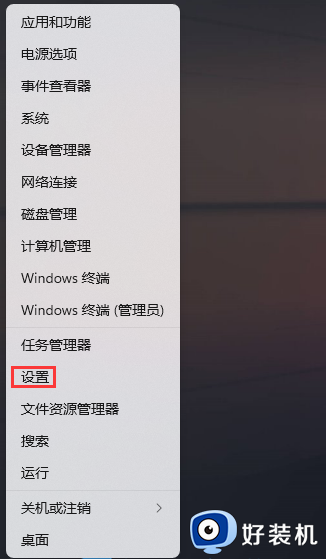
2、Windows 设置窗口,左侧边栏,点击【时间和语言】,右侧找到并点击【语言和区域(根据你所在的区域设置 Windows 和某些应用的日期和时间格式)】;
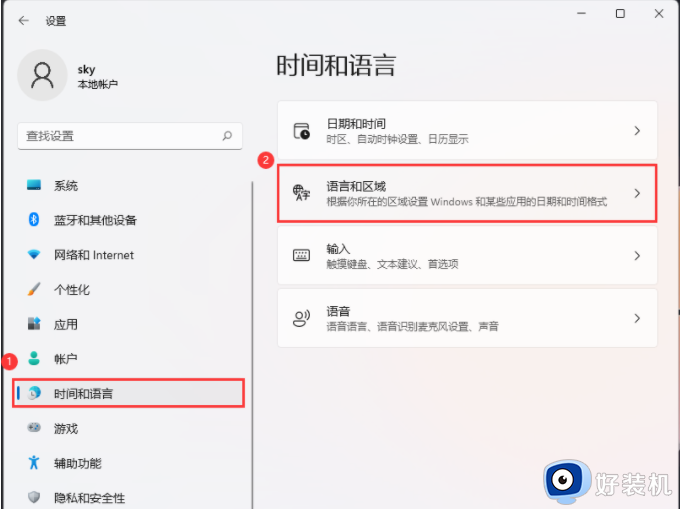
3、当前路径为:时间和语言 > 语言和区域,然后点击相关设置下的【输入(拼写检查、自动更正、文本建议)】;
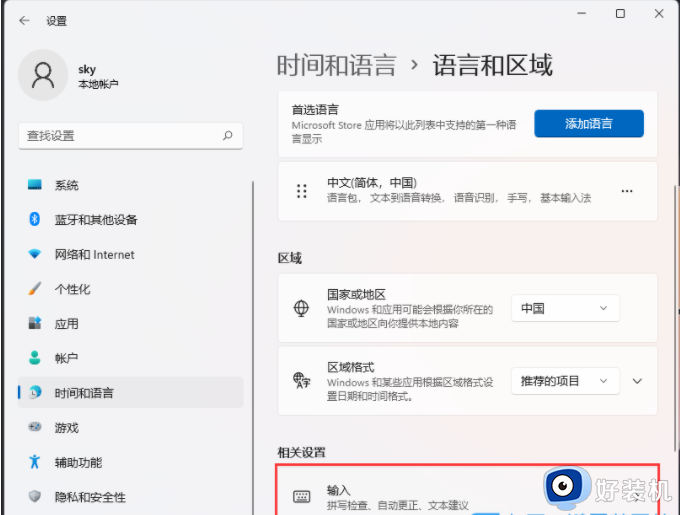
4、点击【高级键盘设置】;
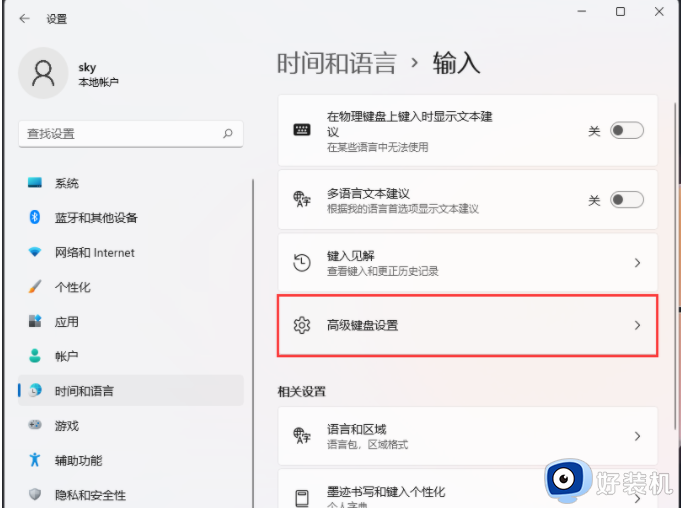
5、当前路径为:时间和语言 > 输入 > 高级键盘设置,替代默认输入法下,选择【中文(简体,中国) - 微软拼音】;
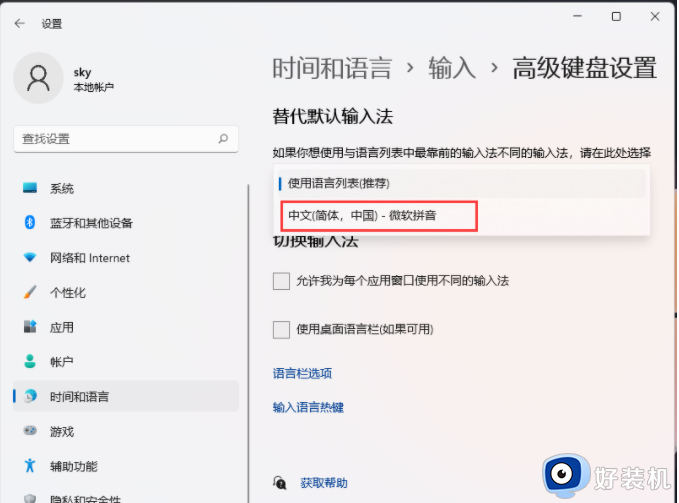
上述就是小编告诉大家的win11已禁用输入法开启设置方法,有需要的用户就可以根据小编的步骤进行操作了,希望能够对大家有所帮助。